
发布时间:2022-10-05 来源:win7旗舰版 浏览量:
在wps表格中设置高级筛选的方法
我们先设置一下筛选的条件,我们设置编号大于30,语文大于100,总分大于100。
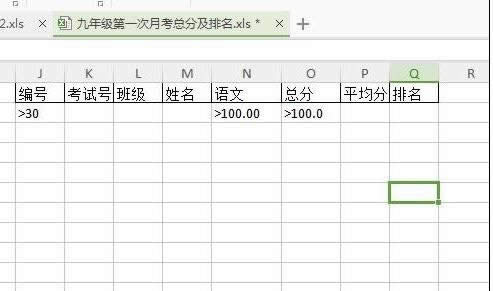
在wps表格中设置高级筛选的步骤图1
设置完成之后我们找到筛选,在开始选项卡右边一点的菜单里。我们选择高级筛选。
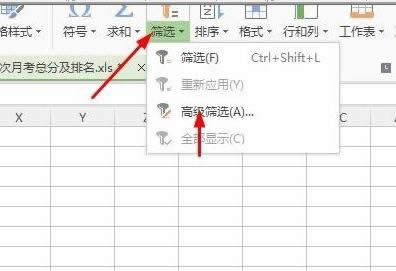
在wps表格中设置高级筛选的步骤图2
为了不影响到当前的数值我们选择筛选之后进入到其他地方就可以了。
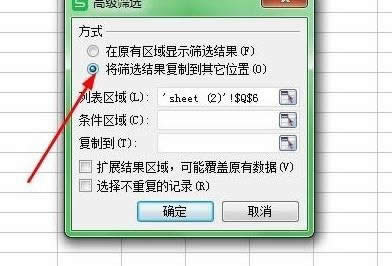
在wps表格中设置高级筛选的步骤图3
我们选择列表区域,点击如下图所示的图标。
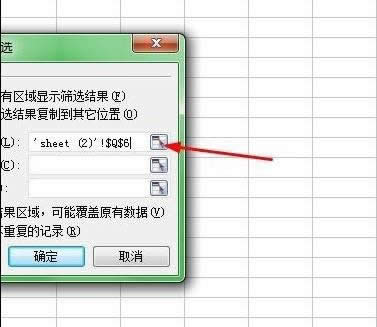
在wps表格中设置高级筛选的步骤图4
选择你要筛选的区域,筛选完成之后再次的点击刚才的那种图标就可以了,就会回到之前的状态。
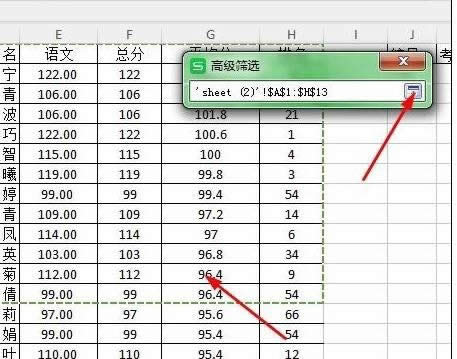
在wps表格中设置高级筛选的步骤图5
这个时候我们在选择条件区域,操作更刚才是一样的。
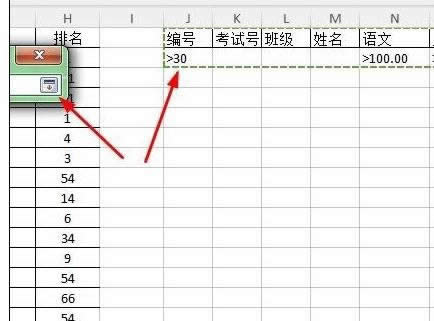
在wps表格中设置高级筛选的步骤图6
我们在选择需要复制到的位置就可以我们可以选择复制到其他的工作表。
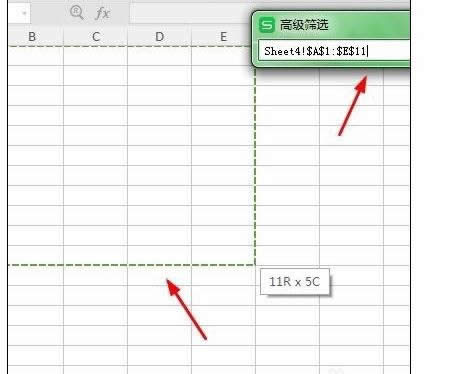
在wps表格中设置高级筛选的步骤图7
最后完成之后我们可以点击确定,这样筛选就完成了。
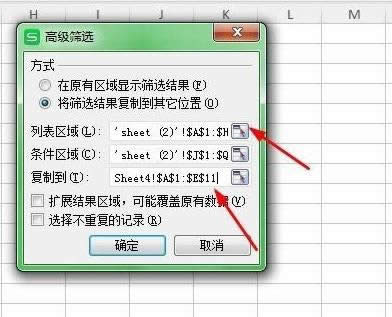
在wps表格中设置高级筛选的步骤图8
最后我们看一下结果,如下图所示,都是符合条件的,条件都大于100.
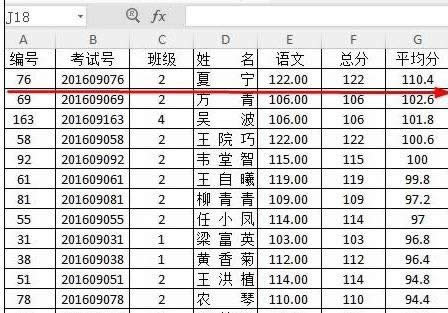
关于怎么在wps表格中画斜线的问题解答在wps表格中打开需要绘制的表格。选择需要设置的单元格,点击
在wps表格中实现两数除法的方法:首先,双击打开WPS中的Excel表格,新建一张表格,并重命名为
下面小编教你怎么在wps表格中批量算乘法:打开表格,输入所需要的数据,依次表格为例,C1=A1*B
关于怎样在wps表格中画横线的问题解答1、单击插入选项卡2、单击形状按钮,在弹出的快捷菜单中单击线